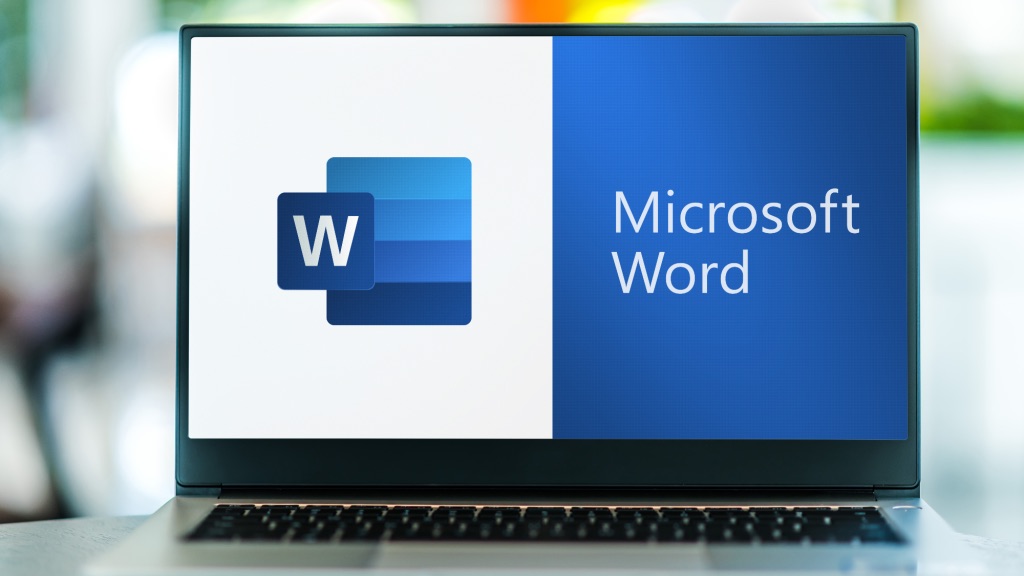| Baca juga: Cara Mudah Gunakan Template Microsoft Word untuk Windows dan Macbook |
Fitur ruler membantu menyelaraskan teks, gambar, tabel, atau objek lainnya secara presisi. Ini memastikan elemen-elemen dalam dokumen atau presentasi terlihat rapi dan teratur, yang sangat penting untuk tampilan yang profesional.
Dengan ruler, Anda bisa memastikan margin, indentasi, dan posisi elemen tetap konsisten di seluruh dokumen atau slide. Hal ini sangat berguna untuk dokumen multi-halaman atau presentasi multi-slide.
Pengaturan margin, indentasi, dan tab yang tepat membantu membuat dokumen lebih terstruktur dan enak dibaca. Ini membantu mengurangi kesalahan dan menjamin bahwa hasil akhirnya sesuai standar yang diinginkan.
Secara keseluruhan, ruler membantu Anda menghasilkan dokumen dan presentasi yang lebih teratur, profesional, dan efektif untuk disampaikan atau dibaca.
Berikut cara mudah untuk menampilkannya:
Cara menampilkan ruler di Microsoft Word
-Buka dokumen Word yang ingin Anda edit.- Cari menu "View". Di bagian atas layar, Anda akan menemukan menu yang bertuliskan "View" atau "Tampilan". Klik menu tersebut.
-Aktifkan Opsi "Ruler". Pada menu dropdown yang muncul, cari opsi "Ruler" atau "Penggaris". Biasanya, opsi ini ditandai dengan sebuah kotak centang. Klik kotak centang tersebut untuk mengaktifkan fitur ruler.
-Setelah Anda mengaktifkan fitur ruler, Anda akan melihat penggaris horizontal dan vertikal muncul di dokumen Word Anda.
Penggaris ini dapat Anda gunakan untuk berbagai manfaat seperti mengatur margin, membuat indentasi serta mengukur jarak. Ini caranya:
-Mengatur margin.
Cara melakukanya seret batas-batas pada penggaris untuk mengubah ukuran margin.
-Membuat indentasi
Caranya dengan klik pada segitiga kecil di penggaris untuk membuat indentasi pada paragraf.
-Mengukur jarak
Cara adalah menggunakan penggaris untuk mengukur jarak antara objek-objek di dokumen Anda.
Anda dapat mengubah satuan pengukuran pada penggaris (cm, inci, dll.) dengan mengakses opsi pengaturan Word.
Untuk menyembunyikan penggaris, cukup klik kembali kotak centang "Ruler" pada menu "View".
Dengan menggunakan fitur ruler, Anda dapat membuat dokumen Word Anda terlihat lebih rapi dan profesional.
Cek Berita dan Artikel yang lain di
Google News